Was ist MATLAB
MATLAB ist eine von MathWorks entwickelte High-Level-Programmierumgebung. Es wird häufig in wissenschaftlichen und technischen Bereichen für numerische Berechnungen, Datenanalysen und Visualisierung verwendet. MATLAB bietet einen umfangreichen Satz integrierter Funktionen und Toolboxen, die es zur besten Plattform für die Arbeit mit Daten machen.
Bedeutung des Plottens
Das Plotten von Daten spielt eine entscheidende Rolle bei der Datenanalyse und -visualisierung. Durch die Erstellung von Diagrammen können wir komplexe Datensätze visuell darstellen, Muster, Trends und Ausreißer erkennen und Erkenntnisse effektiv kommunizieren. MATLAB bietet einen umfassenden Satz an Plotfunktionen, die es uns ermöglichen, optisch ansprechende und informative Plots zu erstellen.
Grundlegendes Plotten in MATLAB
In diesem Abschnitt werden einige grundlegende Schritte der Darstellung in MATLAB behandelt. Dabei kann es sich entweder um eine Darstellung einfacher Datenpunkte oder um eine Reihe von Datenpunkten handeln.
Eine Figur erstellen
In MATLAB ist eine Figur ein Fenster oder Container, der einen oder mehrere Plots enthält. Der Figur Der Befehl erstellt eine neue Figur in einem Fenster. Hier ist ein Beispiel:
Figur;
Dieser Befehl öffnet ein leeres Figurenfenster, in dem Sie Ihre Diagramme hinzufügen können.
Achsen hinzufügen
Achsen sind die einzelnen Diagramme innerhalb einer Figur. Um einer Figur Achsen hinzuzufügen, können Sie eine Funktion namens verwenden Achsen . Hier ist ein Beispiel:
Äxte;Standardmäßig positioniert MATLAB die Achsen automatisch so, dass sie das gesamte Figurenfenster einnehmen. Wir können auch die Größe und Position der Achsen anpassen.
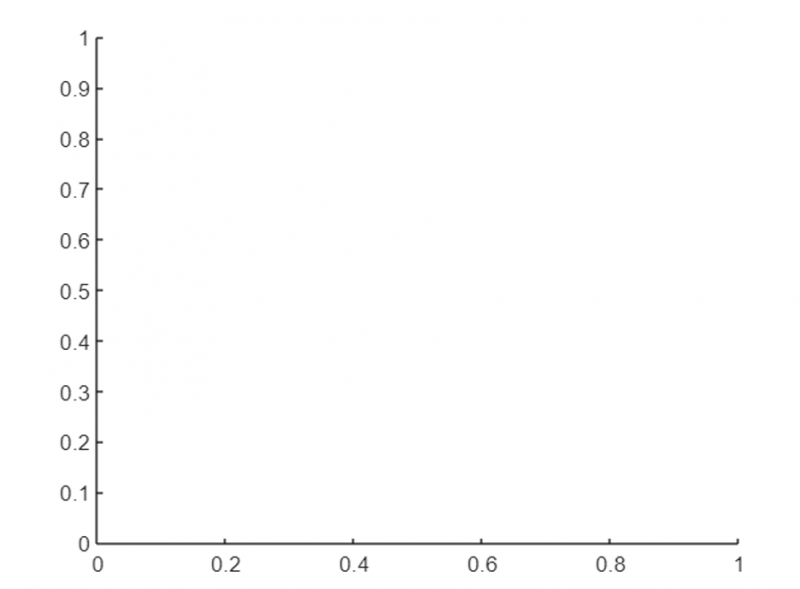
Daten grafisch darstellen
Nachdem wir eine neue Figur erstellt und die Achsen definiert haben, können wir mit der Darstellung verschiedener Datenpunkte fortfahren. MATLAB bietet verschiedene Funktionen für verschiedene Arten von Diagrammen, z. B. Diagramme für 2D-Liniendiagramme, Streudiagramme für Streudiagramme und Balkendiagramme für Balkendiagramme.
Die folgenden Befehle verwenden die MATLAB-Plotfunktion, um Punkte auf einer Figur anzuzeigen:
X = 1 : 10 ;Und = x.^ 2 ;
Parzelle ( X , Und ) ;
Dieser Code zeichnet die Punkte (1,1), (2,4), (3,9) usw. auf und erstellt so eine einfache Parabelkurve.
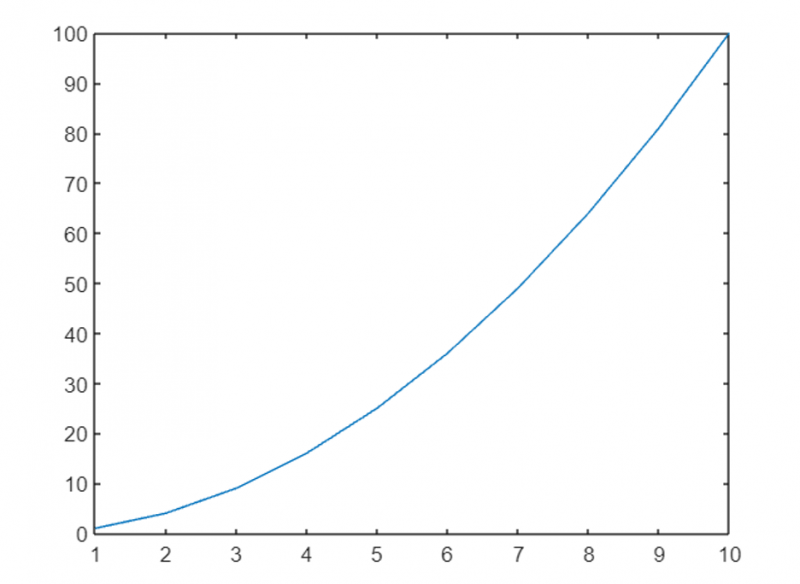
Anpassen von Diagrammen
Mit MATLAB können wir verschiedene Aspekte von Plots anpassen, um sie optisch ansprechender und aussagekräftiger zu gestalten. Sehen wir uns einige gängige Anpassungsoptionen an:
Linienstile und Farben
Wir können das Erscheinungsbild von Handlungslinien anpassen, indem wir verschiedene Linienstile und -farben angeben.
Zum Beispiel können wir das Zeichen „-“ für eine durchgezogene Linie, „–“ für eine gestrichelte Linie, „:“ für eine gepunktete Linie und „-.“ für eine Strich-Punkt-Linie verwenden. Darüber hinaus können Sie Farben mithilfe vordefinierter Namen oder RGB-Werte angeben.
X = 1 : 10 ;y1 = x.^ 2 ;
y2 = x.^ 3 ;
Parzelle ( X , y1 , '-R' ) ; % Rote durchgezogene Linie
festhalten ;
Parzelle ( X , y2 , '--B' ) ; % Blaue gestrichelte Linie
Warte ab ;
Die obigen Befehle zeichnen zwei verschiedene Kurven mit unterschiedlichen Linienstilen und einzigartigen Farben. Beide Haltebefehle sorgen dafür, dass beide Kurven auf derselben Figur dargestellt werden.
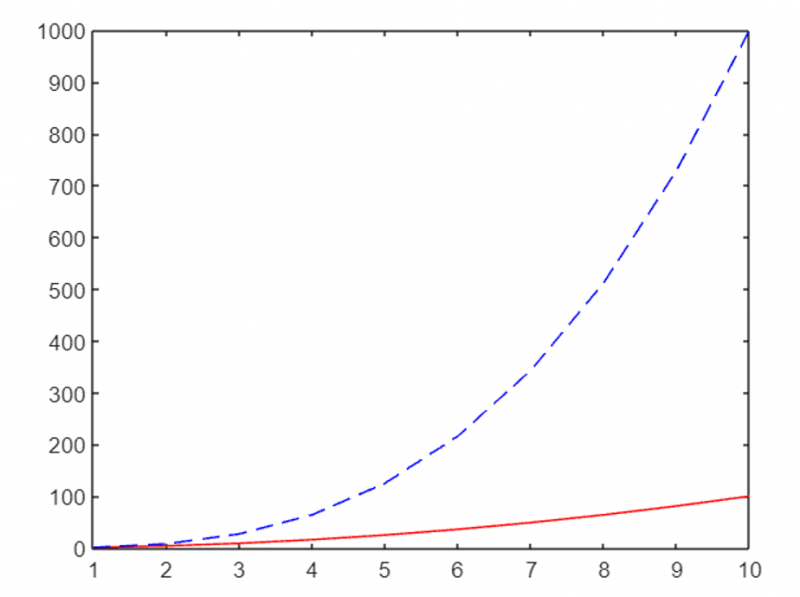
Hinzufügen von Titeln und Beschriftungen
Um die Darstellung informativer zu gestalten, können wir den Achsen Titel und Beschriftungen hinzufügen. MATLAB bietet Funktionen wie Titel , xlabel , Und ylabel für diesen Zweck.
Hier ist ein Beispiel:
X = 1 : 10 ;Und = x.^ 2 ;
Parzelle ( X , Und ) ;
Titel ( 'Plot von x^2' ) ;
xlabel ( 'X' ) ;
ylabel ( 'Und' ) ;
Mithilfe dieser Funktionen fügen wir dem Plot einen Titel hinzu und beschriften die x- und y-Achsen entsprechend.
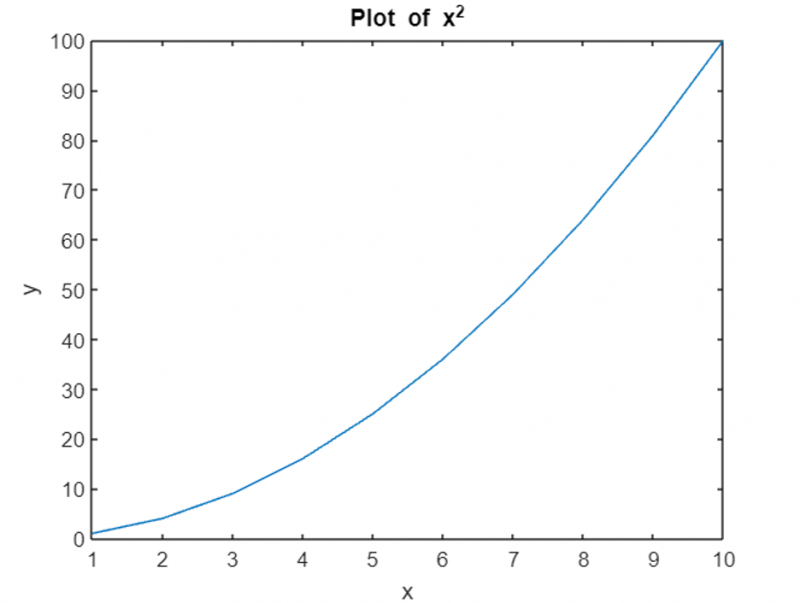
Achsen anpassen
Manchmal sind die standardmäßigen Achsengrenzen und Teilstriche möglicherweise nicht für Daten geeignet. Mit MATLAB können wir den Achsenbereich und die Teilstriche mithilfe von Funktionen wie anpassen xlim , Vorgesetzter , xticks , Und yticks .
Betrachten Sie das folgende Beispiel:
X = 1 : 10 ;Und = x.^ 2 ;
Parzelle ( X , Und ) ;
xlim ( [ 0 , 12 ] ) ; % Legen Sie die X-Achsen-Grenzwerte fest
Vorgesetzter ( [ 0 , 120 ] ) ; % Legen Sie die Grenzwerte für die Y-Achse fest
xticks ( 0 : 2 : 12 ) ; % Setzt Markierungen für die x-Achse
yticks ( 0 : zwanzig : 120 ) ; % Setzt Markierungen für die Y-Achse
In diesem Code passen wir die Achsengrenzen an und geben die Teilstriche für beide Achsen an.
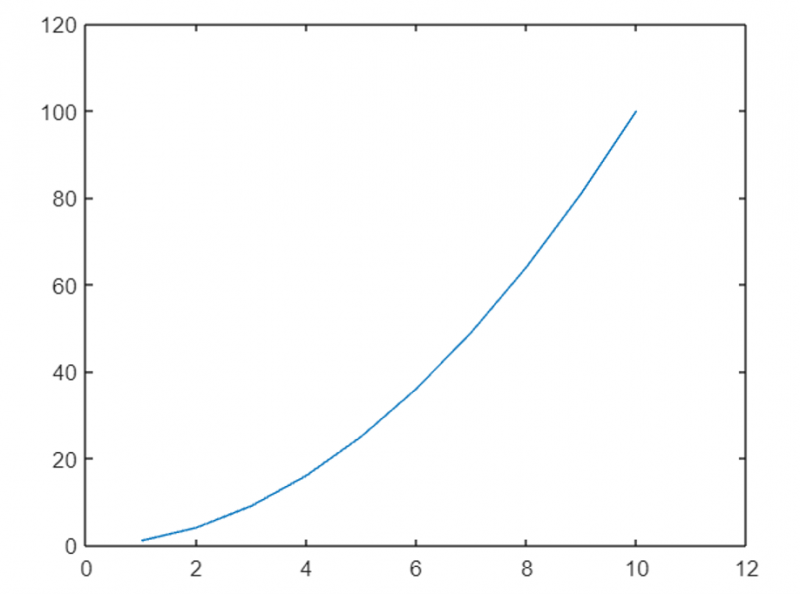
Fortgeschrittene Plottechniken
Nebenhandlungen
In MATLAB ermöglichen uns Unterdiagramme die Erstellung mehrerer Diagramme innerhalb einer einzigen Figur. Subplots ermöglichen es uns, mehrere Datensätze gleichzeitig zu visualisieren und zu vergleichen. Diese Funktion unterteilt Figuren in Unterhandlungen.
Hier ist ein Beispiel:
X = 1 : 10 ;y1 = x.^ 2 ;
y2 = x.^ 3 ;
Nebenhandlung ( 1 , 2 , 1 ) ; % Erstellen Sie ein 1x2-Raster mit Nebenhandlungen , wählen die erste Nebenhandlung
Parzelle ( X , y1 ) ;
Titel ( 'Plot von x^2' ) ;
Nebenhandlung ( 1 , 2 , 2 ) ; % Wählen Sie die zweite Nebenhandlung aus
Parzelle ( X , y2 ) ;
Titel ( 'Plot von x^3' ) ;
In diesem Beispiel erstellen wir eine Figur mit zwei Unterplots, die jeweils eine andere Kurve anzeigen.
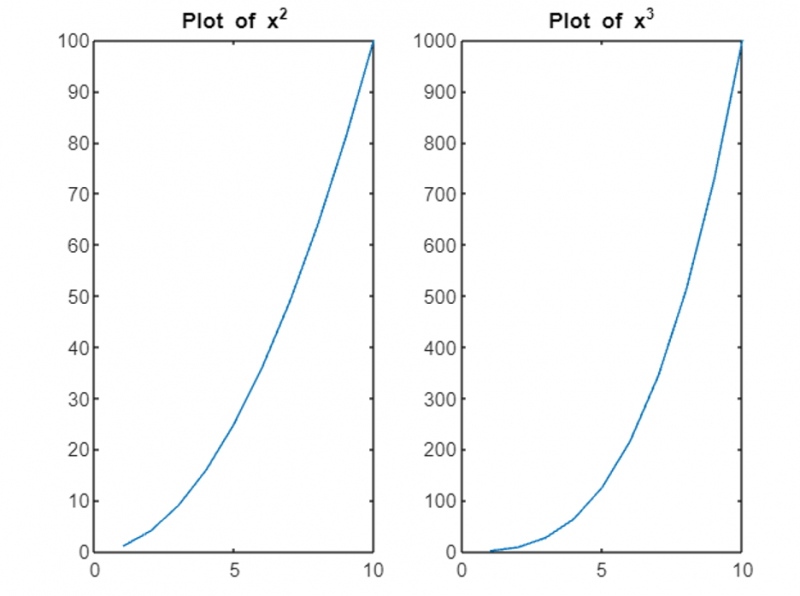
Mehrere Diagramme in einer Figur
Abgesehen von Nebenhandlungen können wir mit dem Befehl „hold-on“ auch mehrere Handlungsstränge in einer einzelnen Figur hinzufügen. Dadurch können wir verschiedene Plots übereinander legen. Betrachten Sie das folgende Beispiel:
X = 1 : 10 ;y1 = x.^ 2 ;
y2 = x.^ 3 ;
Parzelle ( X , y1 ) ;
festhalten ;
Parzelle ( X , y2 ) ;
Warte ab ;
Hier sind beide Kurven auf derselben Figur aufgetragen, um einen visuellen Vergleich zu ermöglichen.
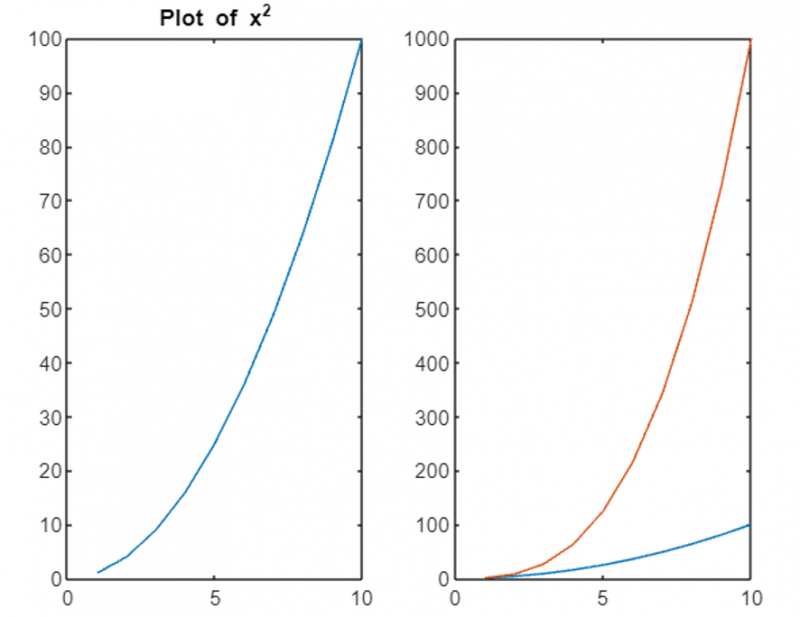
3D-Plots
Zusätzlich zu 2D-Plots bietet MATLAB leistungsstarke Funktionen zum Erstellen von 3D-Plots. Diese Diagramme helfen bei der dreidimensionalen Visualisierung von Daten und verleihen den Visualisierungen Tiefe. Die Funktion plot3 erstellt 3D-Plots.
Betrachten Sie das folgende Beispiel:
T = Linspace ( 0 , 10 *Pi , 100 ) ;X = cos ( T ) ;
Und = ohne ( T ) ;
Mit = T ;
Handlung3 ( X , Und , Mit ) ;
Titel ( '3D-Plot' ) ;
xlabel ( 'X' ) ;
ylabel ( 'Und' ) ;
zlabel ( 'Mit' ) ;
In diesem Code erstellen wir ein 3D-Diagramm, indem wir die x-, y- und z-Koordinaten angeben. Das resultierende Diagramm stellt eine Helix im 3D-Raum dar.
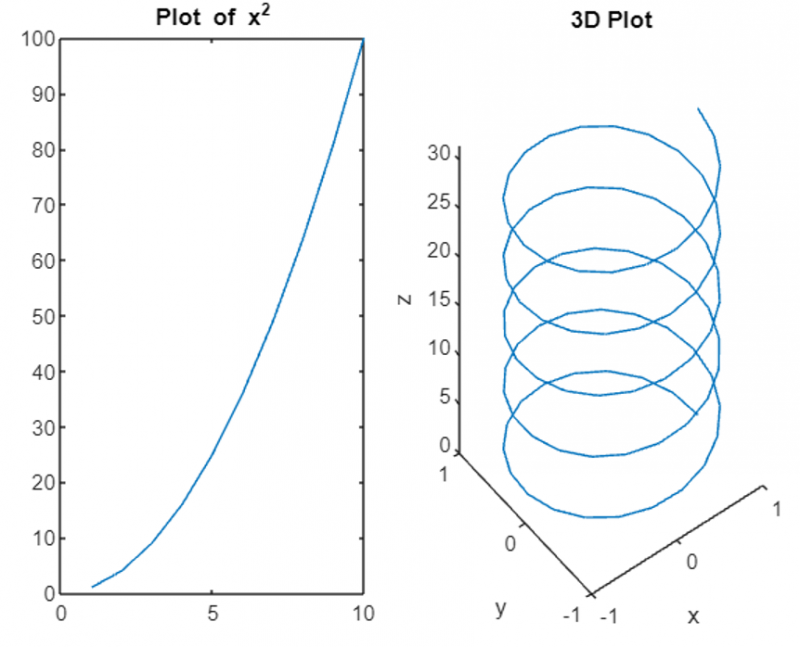
Konturdiagramme
Konturdiagramme eignen sich zur Visualisierung dreidimensionaler Daten auf einer zweidimensionalen Ebene. MATLAB stellt die Konturfunktionen zum Erstellen von Konturdiagrammen bereit.
Hier ist ein Beispiel:
X = Linspace ( - 2 , 2 , 100 ) ;Und = Linspace ( - 2 , 2 , 100 ) ;
[ X , UND ] = Meshgrid ( X , Und ) ;
MIT = X.^ 2 +Y.^ 2 ;
Kontur ( X , UND , MIT ) ;
Titel ( 'Konturdiagramm' ) ;
xlabel ( 'X' ) ;
ylabel ( 'Und' ) ;
In diesem Beispiel erstellen wir ein Konturdiagramm der Funktion z = x^2 + y^2. Das resultierende Diagramm zeigt Konturlinien, die die Werte der Funktion darstellen.
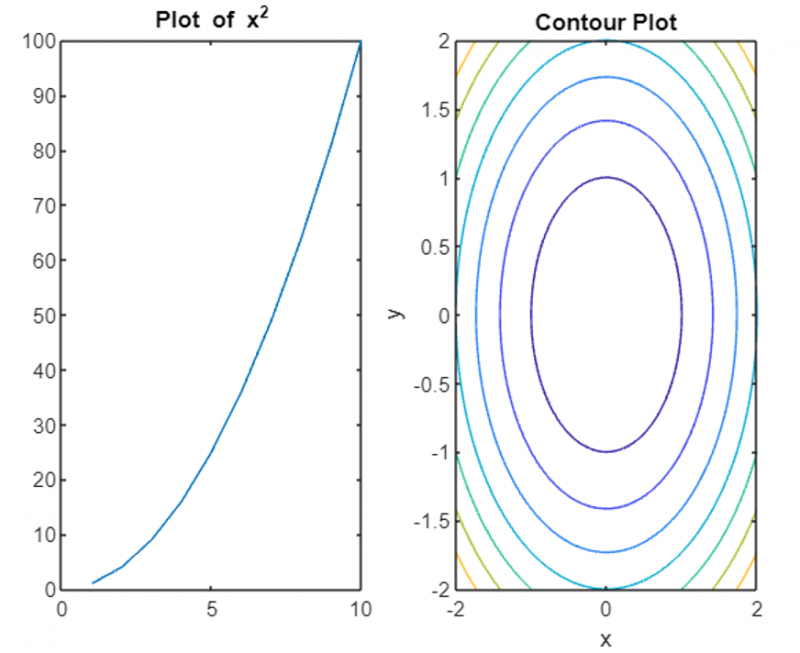
Abschluss
MATLAB bietet Möglichkeiten zum Plotten von Datenpunkten und zum Erstellen informativer Visualisierungen. Indem wir die in diesem Artikel beschriebenen Schritte befolgen, können wir Punkte effektiv zeichnen, Diagramme anpassen und fortgeschrittene Techniken wie Unterdiagramme, 3D-Diagramme und Konturdiagramme erkunden. Lesen Sie den obigen Artikel, um das Plotten in MATLAB zu lernen. Dies wird Ihnen helfen, Daten visuell zu analysieren und entsprechende Ausgaben zu generieren.